เมื่อคุณได้กำหนดข้อมูลที่เกี่ยวข้องกับ Marketplace เป็นที่เรียบร้อย สิ่งที่จำเป็นต่อมาสำหรับ Marketplace นั้นคือช่องทางในการรับชำระเงินสำหรับสินค้า โดยการรับชำระค่าสินค้าหรือบริการต่างๆ ที่ดำเนินบน Marketplace ลูกค้าจะต้องชำระค่าสินค้าหรือบริการผ่านบัญชีของเจ้าของ Marketplace เท่านั้น และทางเจ้าของ Marketplace จะเป็นผู้จัดการชำระค่าสินค้าให้กับผู้ขายต่อไป
โดยคุณสามารถกำหนดวิธีการในการรับชำระสินค้าได้มากกว่า 1 วิธี โดยคุณสามารถเลือกใช้งานได้ตามต้องการ
ขั้นตอนการกำหนดวิธีการรับชำระเงินมีดังนี้
1. ให้คุณมาที่เมนู “ตั้งค่าระบบ” เลือกเมนูย่อย “ช่องทางชำระเงิน” ดังรูปที่ 1
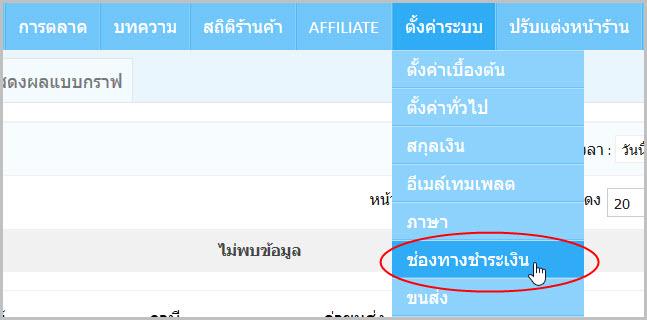
รูปที่ 1 เมนูช่องทางชำระเงิน
2. คุณจะพบหน้าข้อมูล “ช่องทางชำระเงิน” ดังรูปที่ 2
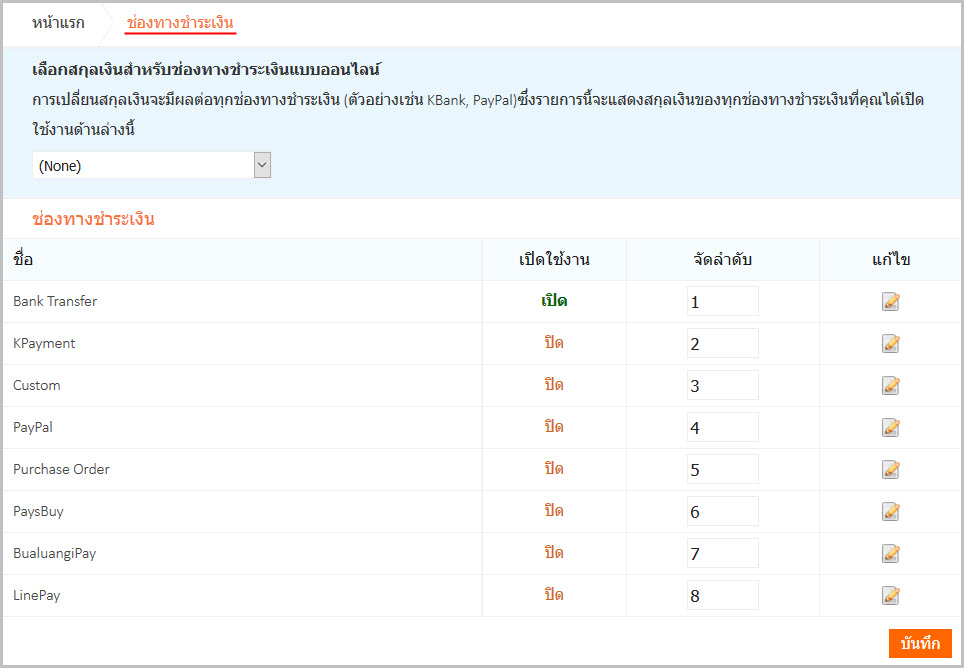
รูปที่ 2 หน้าช่องทางชำระเงิน
3. จากนั้นทำการกำหนดข้อมูลของการชำระเงิน โดยเบื้องต้นทางระบบกำหนดให้มีช่องทางการรับชำระเงินไว้ ดังนี้
Bank Transfer : เป็นการกำหนดเลขที่บัญชีธนาคารของทาง Marketplace ที่ต้องการให้ลูกค้าโอนเงินเพื่อชำระค่าสินค้า
KPayment : ในกรณีที่ต้องการให้ลูกค้าชำระค่าสินค้าผ่านระบบออนไลน์ คุณสามารถใช้ช่องทางการชำระเงินของทางธนาคารกสิกรได้
Custom : ในกรณีที่ต้องการให้ลูกค้าชำระค่าสินค้าผ่านรูปแบบเช็คเงินสด คุณสามารถกำหนดข้อมูลที่ส่วน Custom ได้
PayPal : ในกรณีที่ต้องการให้ลูกค้าชำระค่าสินค้าผ่านระบบออนไลน์ คุณสามารถใช้ช่องทางการชำระเงินของ PayPal ได้
Purchase Order : ในกรณีที่ต้องการให้ลูกค้าชำระค่าสินค้าผ่านรูปแบบการจัดซื้อ
Paysbuy : ในกรณีที่ต้องการให้ลูกค้าชำระค่าสินค้าผ่านระบบออนไลน์ คุณสามารถใช้ช่องทางการชำระเงินของ Paysbuy ได้
LinePay : ในกรณีที่ต้องการให้ลูกค้าชำระค่าสินค้าผ่านระบบออนไลน์ คุณสามารถใช้ช่องทางการชำระเงินของ Line Pay ได้
BualuangiPay : ในกรณีที่ต้องการให้ลูกค้าชำระค่าสินค้าผ่านระบบออนไลน์ คุณสามารถใช้ช่องทางการชำระเงินของธนาคารกรุงเทพได้
***หมายเหตุ : การขอใช้บริการในช่องทางการชำระเงินที่กล่าวมา ทางเจ้าของเว็บไซต์ Marketplace ต้องเป็นผู้ไปติดต่อกับทางผู้ให้บริการช่องทางการชำระเงินนั้นๆ ด้วยตนเอง ระบบ Marketplace ของทางตะกร้าออนไลน์มีช่องทางการรับชำระเงินที่หลากหลาย โดยการใช้งาน
คุณสามารถเปิดช่องทางรับชำระเงินได้มากกว่า 1 ช่องทาง โดยเลือกใช้ได้ตามต้องการ ส่วนรายละเอียดที่ต้องระบุจะแตกต่างกันตามประเภทของการรับชำระเงิน
ตัวอย่างการกำหนดข้อมูลเพื่อใช้งานช่องทางการชำระเงินแบบ Bank Transfer
ในกรณีที่คุณต้องการกำหนดเลขที่บัญชีเพื่อให้ลูกค้าโอนเงิน สำหรับการชำระค่าสินค้า ให้คุณคลิกที่สัญลักษณ์แก้ไข ของข้อมูล Bank Transfer
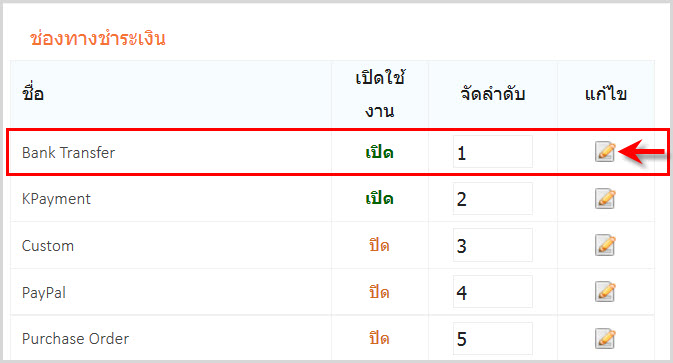
รูปที่ 3 การแก้ไขข้อมูล Bank Transfer
คุณจะพบหน้าแก้ไขช่องทางการชำระเงิน (รูปที่ 4) ให้คุณทำการกำหนดรายละเอียดที่เกี่ยวข้อง
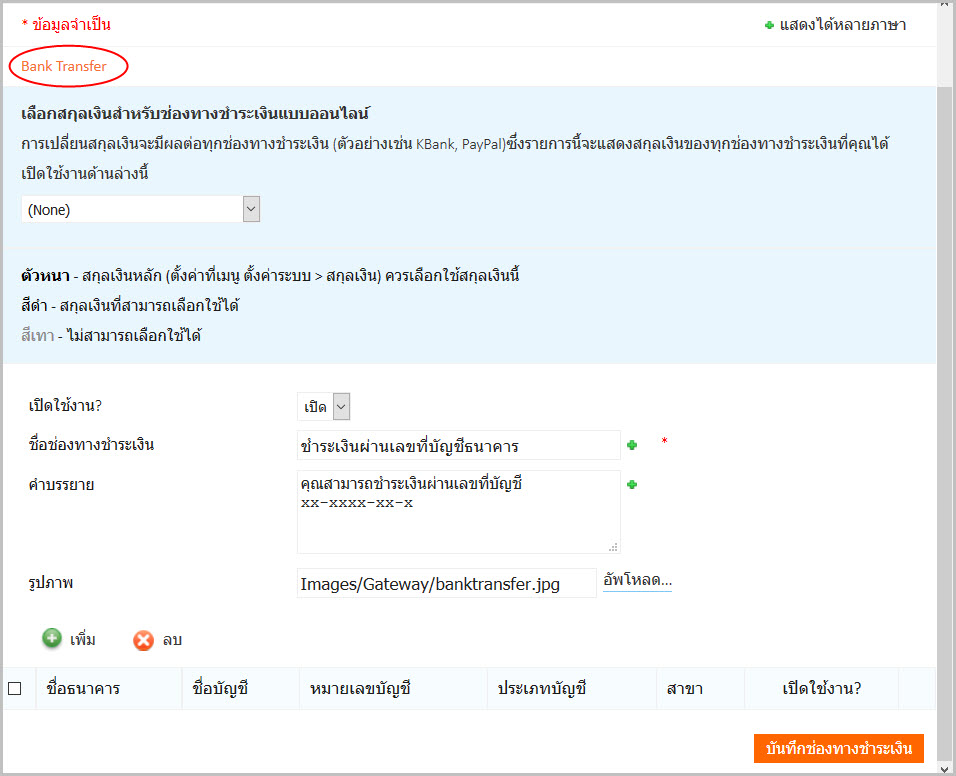
รูปที่ 4 หน้าการแก้ไขช่องทางชำระเงินในรูปแบบ Bank Transfer
เปิดใช้งาน : ในกรณีที่ต้องการใช้งานช่องทางการชำระเงินแบบ Bank Transfer ให้เลือก “เปิด” แต่ถ้าไม่ต้องการใช้งานช่องทางการชำระเงินแบบ Bank Transfer จะต้องเลือก “ปิด”
ชื่อช่องทางการชำระเงิน : เป็นชื่อช่องทางการชำระเงิน โดยระบบมีการตั้งชื่อไว้ให้ แต่คุณสามารถกำหนดชื่อใหม่ได้ตามต้องการ
คำบรรยาย : เป็นการบรรยายถึงช่องทางการชำระเงินแบบ Bank Transfer ซึ่งคุณสามารถกำหนดใหม่ได้ตามต้องการ
รูปภาพ : คือรูปภาพที่แสดงแทนช่องทางการชำระเงินแบบ Bank Transfer คุณสามารถกำหนดใหม่ได้ตามต้องการ
เพิ่ม : เพื่อทำการเพิ่มบัญชีธนาคารที่คุณมีบัญชีที่ต้องการให้ลูกค้าชำระเงินค่าสินค้า
ลบ : เพื่อลบบัญชีธนาคารที่คุณไม่ต้องการใช้งาน
ให้คุณทำการเพิ่มธนาคารที่คุณต้องการ โดยการคลิกปุ่ม “เพิ่ม” จากนั้นระบบจะแสดงข้อมูลที่จำเป็นในการระบุบัญชีที่ต้องการ (รูปที่ 5)
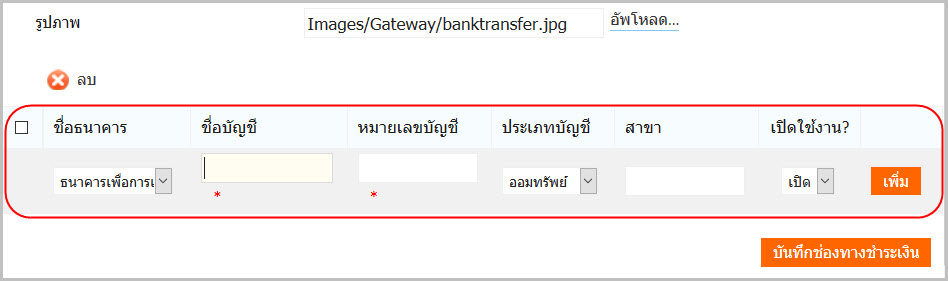
รูปที่ 5 การเพิ่มธนาคารเพื่อการเพิ่มช่องทางการชำระเงิน
ข้อมูลที่ต้องทำการระบุมีดังนี้
ชื่อธนาคาร : สามารถเลือกชื่อธนาคารที่ต้องการได้จากรายชื่อธนาคารที่ระบบมีไว้ให้
ชื่อบัญชี : ระบุชื่อบัญชีธนาคาร
หมายเลขบัญชี : ระบุหมายเลขบัญชีที่ต้องการให้ลูกค้าชำระค่าสินค้าและบริการ
ประเภทบัญชี : เลือกประเภทบัญชี
สาขา : ระบุสาขาธนาคาร
เปิดใช้งาน : ในกรณีบัญชีธนาคารที่กำลังทำการเพิ่มคุณต้องการใช้งานให้คลิกเลือก “เปิด” แต่ในกรณีที่ยังไม่ต้องการใช้งานคุณสามารถเลือก “ปิด” ได้
ปุ่มเพิ่ม : เมื่อระบุข้อมูลที่จำเป็นของธนาคารเรียบร้อย ให้คลิกปุ่ม “เพิ่ม” เพื่อทำการบันทึกข้อมูล
ภายหลังการคลิกเพิ่ม คุณจะได้รายชื่อธนาคารที่คุณเพิ่มไว้ ดังตัวอย่างในรูปที่ 6 ซึ่งคุณสามารถเพิ่มจำนวนบัญชีธนาคารได้ตามต้องการ โดยทำซ้ำขั้นตอนเดิม
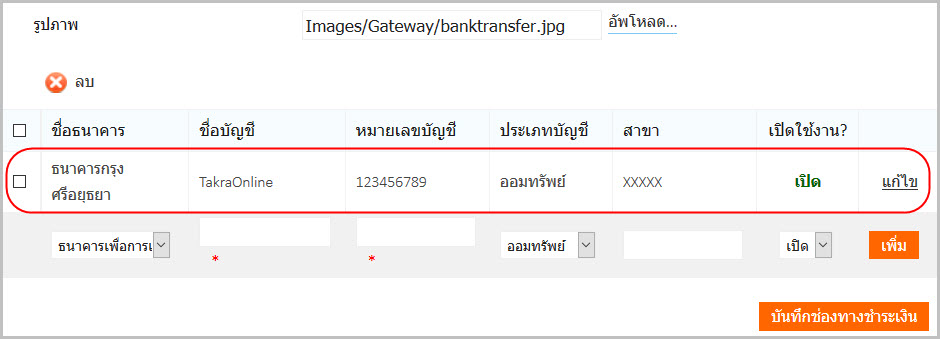
รูปที่ 6 ตัวอย่างรายการธนาคารที่เพิ่มเรียบร้อย
กรณีที่คุณเพิ่มบัญชีธนาคารที่ต้องการใช้งานเป็นที่เรียบร้อย ให้คลิกที่ “บันทึกช่องทางชำระเงิน” เพื่อสิ้นสุดการเพิ่มบัญชีธนาคาร ดังรูปที่ 7
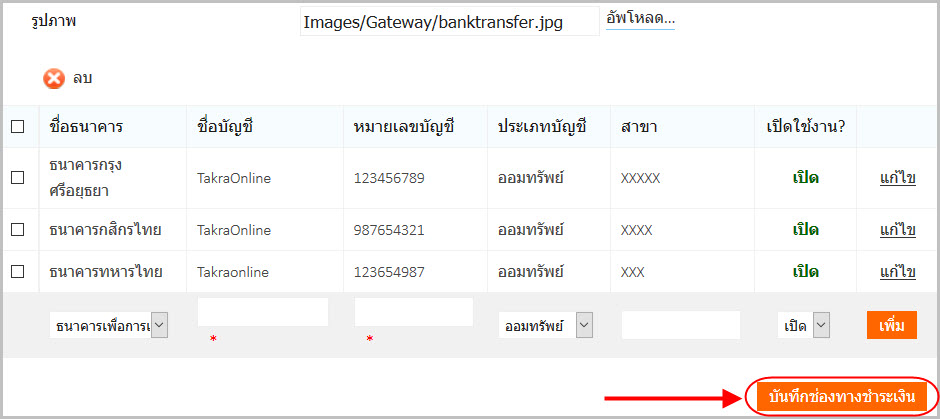
รูปที่ 7 การบันทึกช่องทางการชำระเงิน
ภายหลังที่คุณคลิกบันทึกช่องทางชำระเงินเป็นที่เรียบร้อย ระบบจะแจ้งผลการบันทึกข้อมูล ดังรูปที่ 8
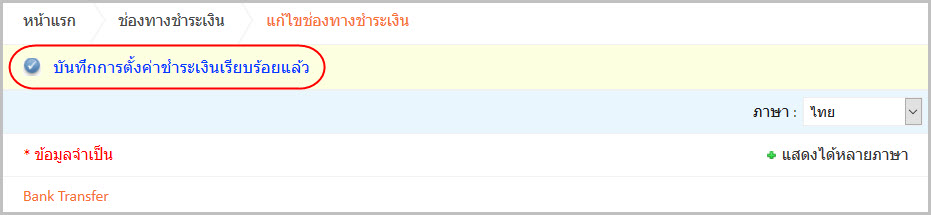
รูปที่ 8 ผลการบันทึกข้อมูลช่องทางการชำระเงิน
ตัวอย่างการกำหนดข้อมูลเพื่อใช้งานช่องทางการชำระเงินแบบ KPayment
ตัวอย่างของการกำหนดช่องทางการชำระเงินผ่าน KPayment (รูปที่ 9) ภายหลังที่คุณติดต่อขอใช้บริการจากทางธนาคารกสิกร ให้นำ Merchant ID, Terminal ID และ เว็บไซต์ URL มาระบุในช่องข้อมูล และบันทึกช่องทางชำระเงิน
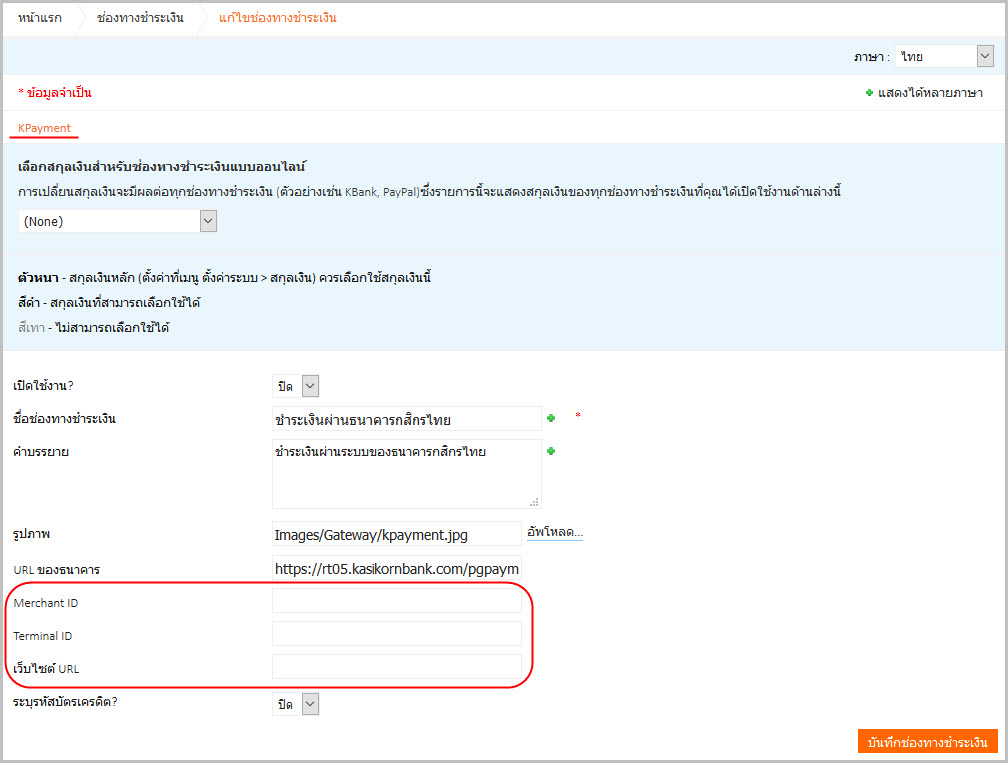
รูปที่ 9 หน้าการแก้ไขช่องทางชำระเงินในรูปแบบ KPayment
ในส่วนรูปแบบของการชำระเงินรูปแบบอื่นๆ คุณสามารถนำข้อมูลที่ได้รับจากผู้ให้บริการของช่องทางการชำระเงินนั้นๆ มาระบุได้ด้วยตัวของคุณเอง แต่หากช่องทางชำระเงินใดไม่ได้ใช้งานคุณต้องทำการ ปิดการใช้งาน (ที่เปิดใช้งาน ต้องเลือกเป็น “ปิด”)
โดยช่องทางของการรับชำระเงินที่คุณเลือกใช้งานจะปรากฏในขั้นตอนที่ 4 การชำระเงิน ลูกค้าจะพบรายการวิธีการชำระเงินตามที่คุณได้กำหนด ดังตัวอย่างรูปที่ 10
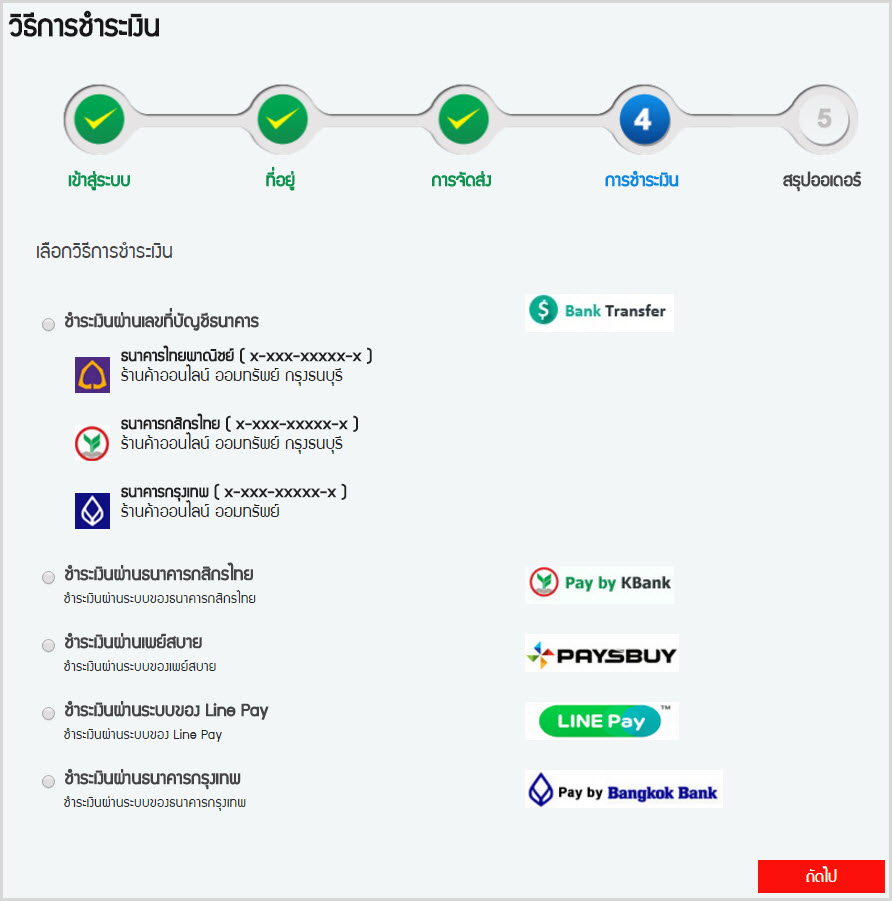
รูปที่ 10 ตัวอย่างการแสดงข้อมูลการชำระเงิน